Il miniplayer è disattivato nei video di YouTube: correzione
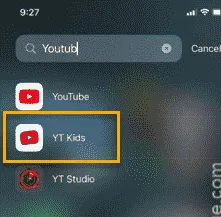
Ricevi questo messaggio ” Il miniplayer è disattivato per i video Made for Kids. ” sul tuo video YouTube caricato? Non sarai in grado di navigare nel tuo feed YouTube se il miniplayer non si apre. Il tuo video verrà messo in pausa ogni volta che proverai a ridurlo a icona. Ci sono un paio di trucchi nella manica che puoi usare per risolvere questo problema.
Correzione 1: modifica l’impostazione di caricamento del video
Il motivo per cui il miniplayer viene bloccato nel video che hai caricato è perché è impostato per i bambini.
Passaggio 1: devi modificare le impostazioni video da YouTube Studio .
Passaggio 2: se non hai l’app installata sul tuo iPhone, scaricala dall’App Store .
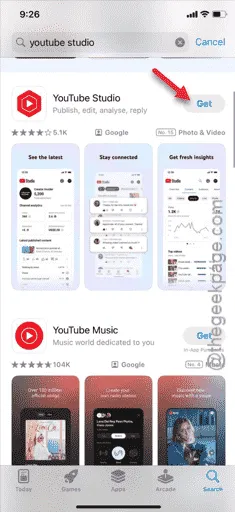
Passaggio 3: se utilizzi l’app YouTube Studio per la prima volta, accedi utilizzando l’account Google che hai utilizzato per caricare il video.
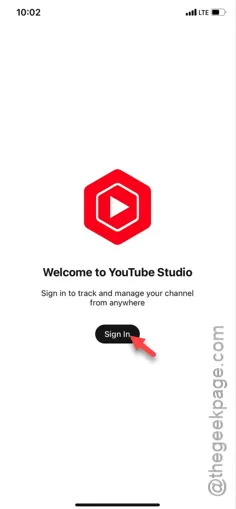
Passaggio 4: una volta effettuato l’accesso, trova il video che ti dà il messaggio di errore.
Fase 5 – Puoi distinguere il video direttamente dalla miniatura del video. Aprilo semplicemente toccando quel video.
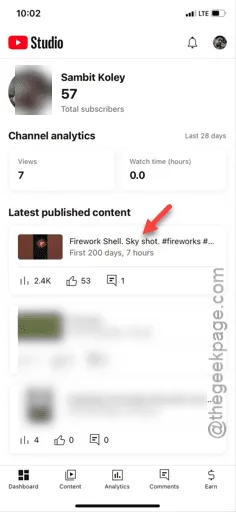
Passaggio 6: nel video, tocca il piccolo pulsante ✏ in alto per modificare il video.
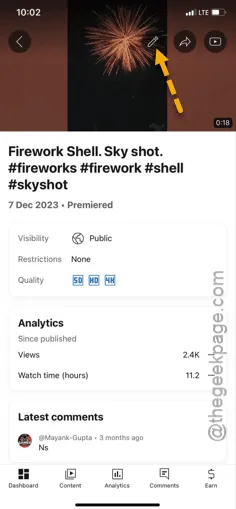
Fase 7 – Ora, trova l’opzione ” Audience ” lì. Tocca per regolarla.
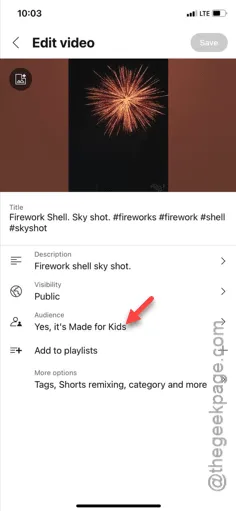
Passaggio 8: nella schermata successiva, seleziona l’opzione ” No, non è destinato ai bambini ” per impostarlo come pubblico di destinazione.
Passaggio 9: tornare alla schermata precedente dall’alto.
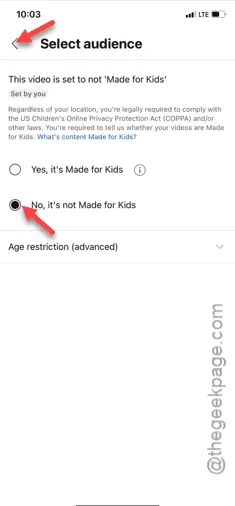
Passaggio 10: quindi, tocca il pulsante ” Salva ” per salvare le modifiche apportate al video.
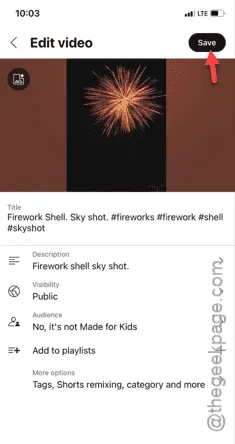
Di solito, questo aggiornamento non necessita di alcun ricaricamento o tempo di adattamento. Quindi, puoi semplicemente andare avanti e aprire YouTube per controllare se riesci a riprodurre il video in modalità miniplayer.
Verrà riprodotto normalmente, proprio come tutti gli altri tuoi video.
Correzione 2 – Non usare YouTube Kids
Nessun video realizzato per bambini supporta la funzione miniplayer. Quindi, se utilizzi YouTube Kids, nessuno dei tuoi video verrà riprodotto in modalità miniplayer.
Fase 1 – Guarda il nome dell’app YouTube. Scorri semplicemente il lato destro finché non vedi la casella di ricerca.
Passaggio 2: quindi, cerca ” YouTube “. Verifica se riesci a trovare l’app YT Kids .
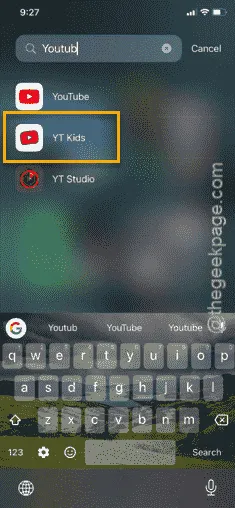
Passaggio 3: se riesci a trovare l’app ” YT Kids “, tieni premuta l’app dalla Libreria app.
Passaggio 4: in seguito, tocca ” Elimina app”.
Passaggio 5: tocca l’opzione ” Rimuovi ” per rimuovere l’app YT Kids dall’iPhone.
Ora puoi usare la normale app di YouTube per trasmettere in streaming i video che preferisci. Non vedrai più il messaggio “Miniplayer è disattivato” sui tuoi video.



Lascia un commento